有很多朋友留言問喵醬:總是教大家Excel的使用方法,但是他們遇到了更為嚴峻的問題卻沒辦法處理:excel 唯讀打不開。那麼Excel打不開怎麼辦?
其實關於Excel打不開,背後有多種原因,我們只能找到打不開的原因,再去找它的解決辦法:
excel打不開症狀一:打不開在這之前存檔的檔案
問:新建的excel檔案(07或03格式),可以打開,但打不開在這之前存檔的檔案。
答:檔案——開啟,選擇相應檔案,然後按下面提示框,選擇“開啟並修復”。
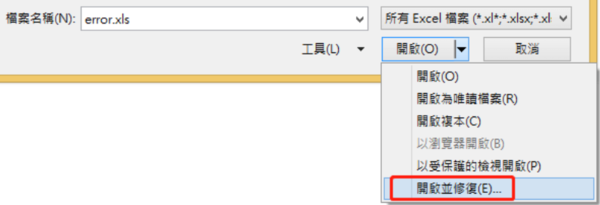
Excel打不開症狀二:打不開Excel模板
遇到一些Excel模板檔案,會出現Excel打不開,可以按下面的方法試試。
首先檢查檔案的後綴是什麼,如果是excel類檔案後綴卻打不開,說明該檔案類型未註冊到電腦的資料夾選項中。解決步驟如下:
1、顯示檔案擴展名:打開任意資料夾——工具——資料夾選項——檢視——進階設定——移除“隱藏已知檔案類型的擴展名”前的勾選。

2、也可以通過檔案內容來設定:右擊檔案——變更打開方式。
Excel打不開症狀三:雙擊EXCEL檔案打不開
如果有時候能打開,有時候Excel打不開,很可能是因為進程中已經存在Excel的句柄,也就是Excel已經啟動,但是子窗體不能被創建。這種Excel打不開,就只要關閉Excel進程,重新打開就可以。
按下Ctrl+Alt+Del–>工作管理員–>處理程式–>選中Microsoft Excel.exe–>結束進程,重新打開。
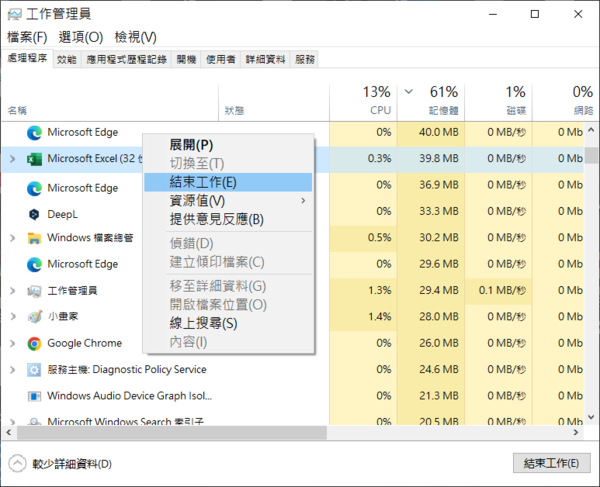
打開Excel檔案時提示“該檔案可能是唯讀的,或者你要訪問的位置是唯讀的,或者檔案所在的伺服器沒有響應。”
導致此錯誤的原因是C碟的磁碟空間不足,可以刪除一些多餘的程式或使用磁碟清理程式,同時還應該刪除Excel臨時檔案,找到指定目錄:C:\Documents and Settings\賬戶名(默認是administrator)\Application Data\Microsoft\Excel,將整個Excel檔案刪除掉。
excel打不開症狀五:不能夠對檔案進行編輯或者打印處理
打開Excel檔案時,不能夠對檔案進行編輯或者打印處理,可以將檔案另存為SYLK(符號鏈接)格式,然後在將受損檔案打開,將內容全部複製到新建的Excel檔案中。
excel打不開症狀六:Excel損壞
- 如果某一個Excel檔案無法開啟,但能夠打開Excel主程式。那麼判斷這個Excel檔案有故障或損毀。
- 如果Excel檔案損毀提示“無法識別的格式”或“程序遇到錯誤需要關閉”。
- 打開Excel檔案時,檔案內容為空白,並且菜單選項多是灰色不可用,並伴有系統錯誤提示“程式遇到問題需要關閉或處理的信息可能丟失”等。
- Excel打開出現亂碼
如果遇到上述三個現象,都代表Excel出現損壞或損毀的故障。因此,您需要修復Excel損壞的檔案了。
修復Excel損壞的檔案
方法一:從Excel中的檔案還原中復原
由於Excel/系統崩潰或斷電而未儲存修改後的Excel文檔,您可以使用檔案還原功能恢復未儲存的版本。需要注意的是:此方法僅在Office Excel中開啟自動儲存功能時有效。
- 開啟該Excel文檔,到“檔案”>“資訊”。
- 在“管理活頁簿”選項下方,您可以看到檔案的所有自動儲存版本。
- 找到需要的Excel版本,打開檔案並點擊“還原”。
- 確認無誤後,使用另一個檔名儲存檔案,並將副檔名設為.xlsx。
方法二:從暫存檔中救援未儲存的Excel文件
Microsoft Office的自動儲存功能會在您工作時每隔X分鐘將Excel檔到Windows電腦中的暫存資料夾,通常每個Windows版本的Excel暫存檔路徑都不同:
- Windows 11/10:C:\Users\AppData\Local\Microsoft\Office\UnsavedFiles
- Windows 8/7/Vista:C:\Users\UserName\AppData\Local\Microsoft\Office\UnsavedFiles
- Windows XP:C:\Documents and Settings\UserName\Local Settings\Application Data\Microsoft\Office\UnsavedFiles
在Excel因系統崩潰或檔案錯誤沒來得及保存,而且未自動跳出“自動復原”選單時,您就可以根據以上路徑存取所有暫存檔來復原暫存檔。或者,您也可以直接按照以下方法復原暫存檔:
- 打開Microsoft Excel並建立一個新檔案,點擊左上角“檔案”>“開啟舊檔”,然後點擊“最近”。
- 在此視窗的最底部,點選“復原未儲存的活頁簿”。
- 在出現的視窗中,點選要復原的Excel檔案。然後點擊“開啟”,然後儲存找到的暫存檔。
限會員,要發表迴響,請先登入







